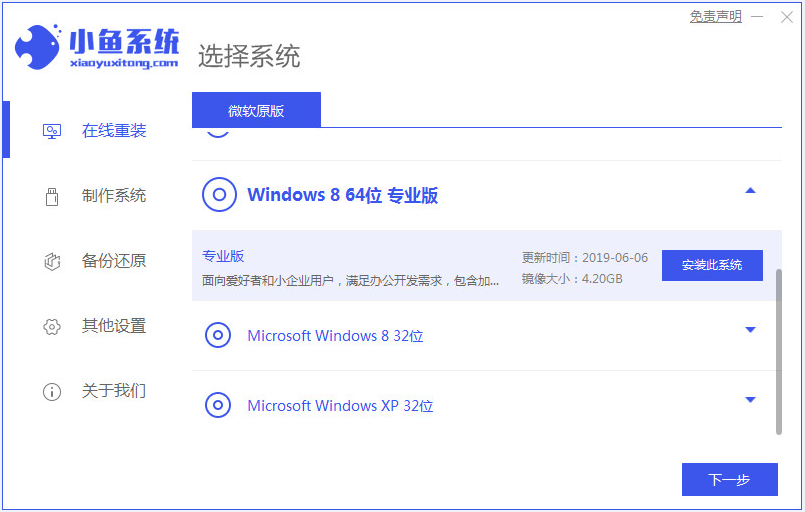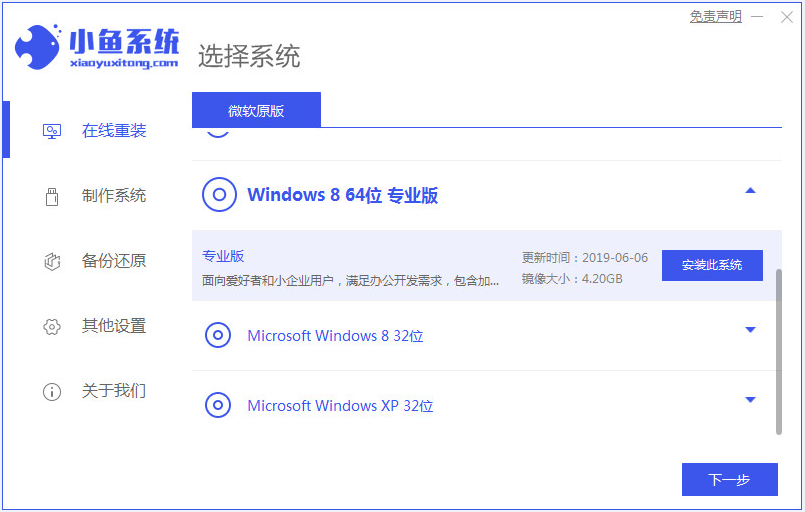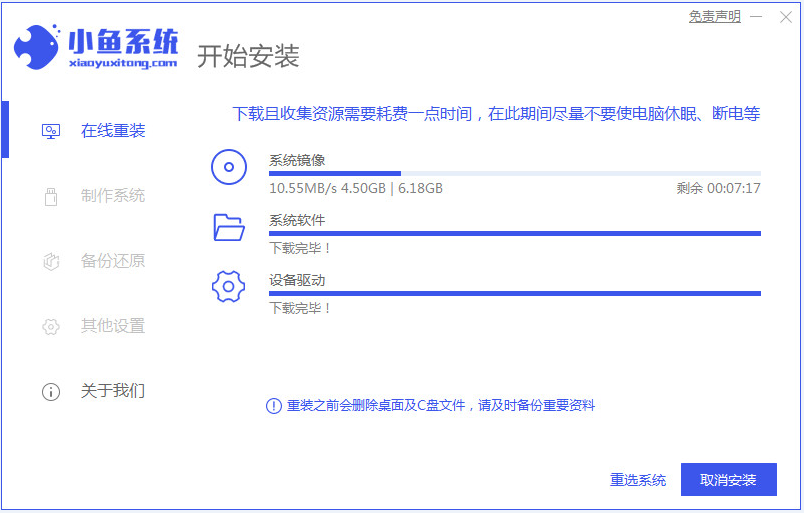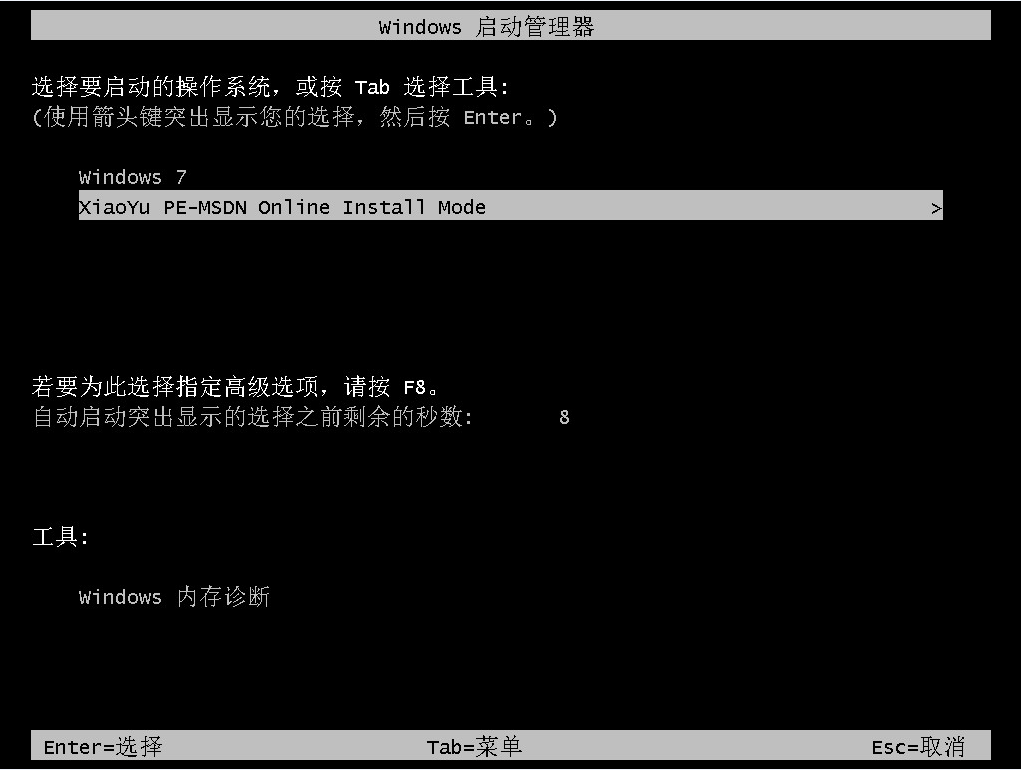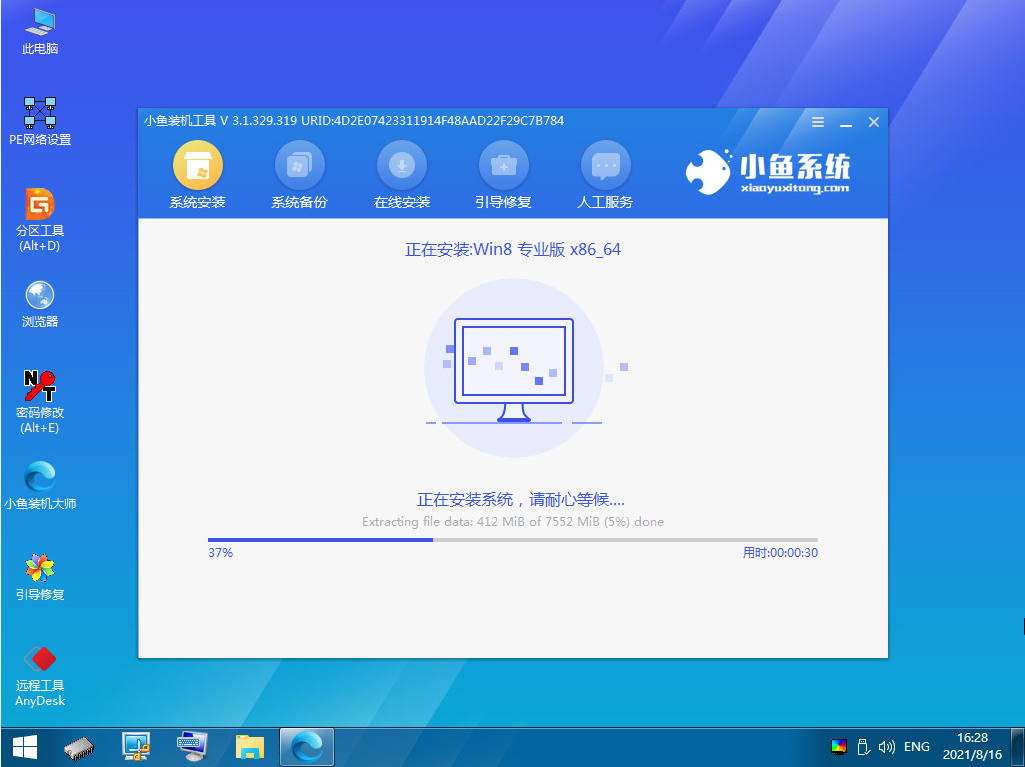Warning: Use of undefined constant title - assumed 'title' (this will throw an Error in a future version of PHP) in /data/www.zhuangjiba.com/web/e/data/tmp/tempnews8.php on line 170
win8系统下载安装的教程
装机吧
Warning: Use of undefined constant newstime - assumed 'newstime' (this will throw an Error in a future version of PHP) in /data/www.zhuangjiba.com/web/e/data/tmp/tempnews8.php on line 171
2021年11月30日 09:36:00
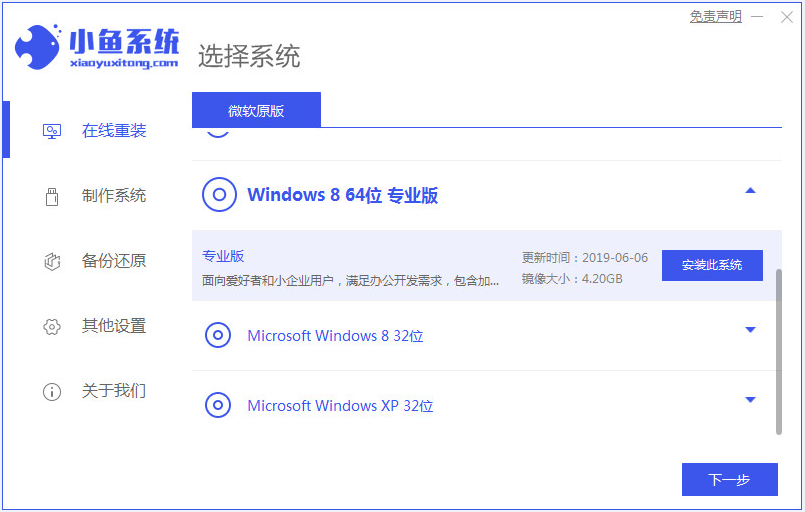
win8系统的安装其实很简单 但是有的朋友还不会,那win8系统怎么安装呢?今天小编要来跟大家说说win8系统下载安装的教程,如果有想要安装windows8系统却还不知道怎么操作的朋友就来跟小编看看这篇教程吧。
1、下载好小鱼一键重装软件;打开小鱼系统软件,点击安装win8系统,选择后单击下一步。
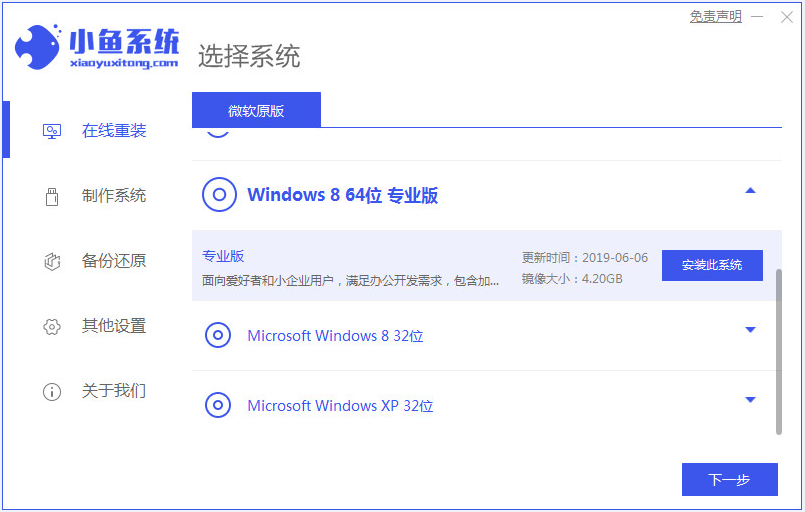
2、然后就开始下载win8系统的镜像。
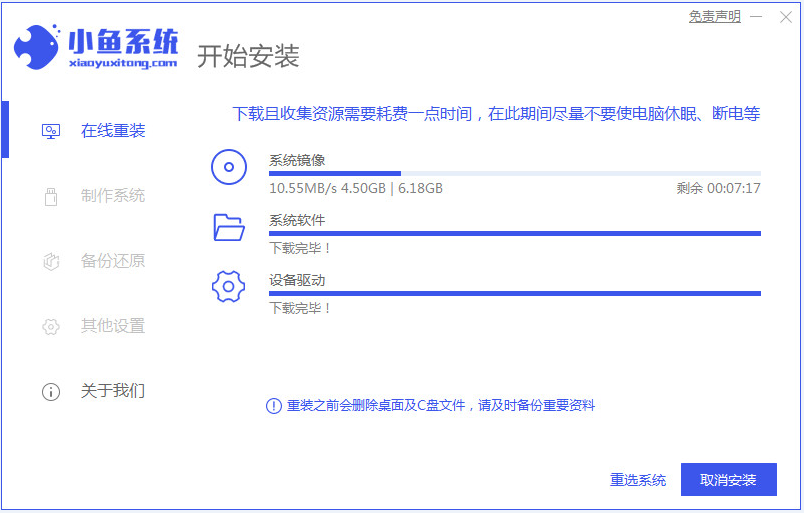
3、下载好之后进行环境部署,然后完成之后点击立即重启。

4、重启电脑后会出现windows管理器这个页面,我们选择第二个进入小鱼的pe系统。
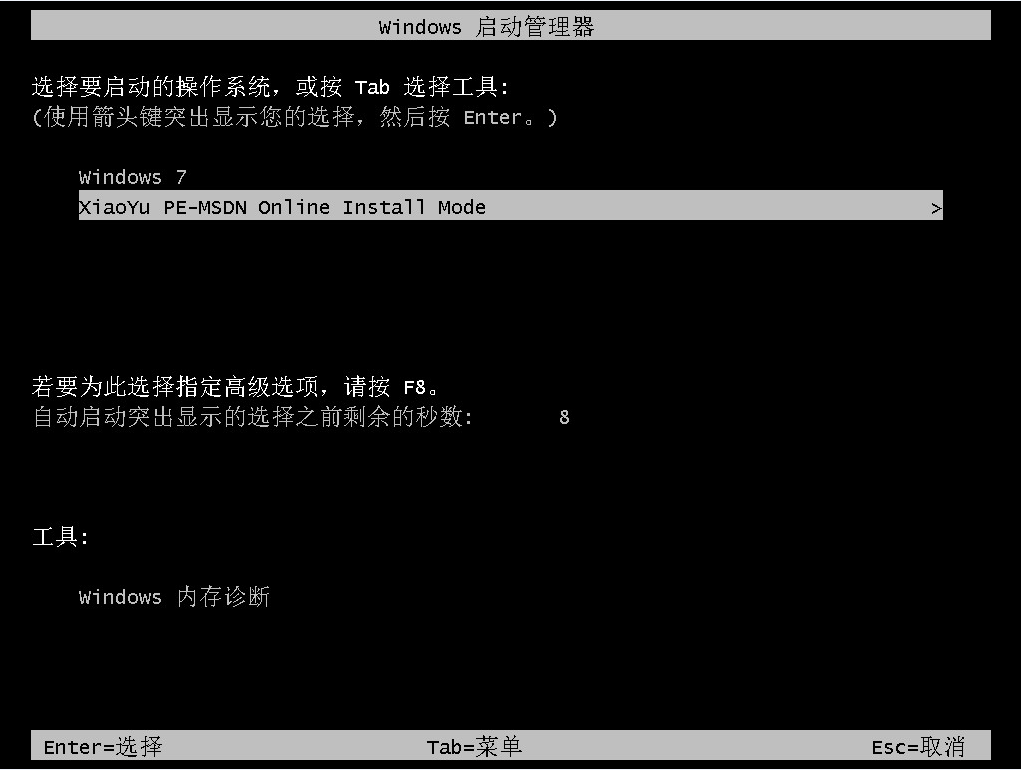
5、进入电脑pe界面继续进行安装。
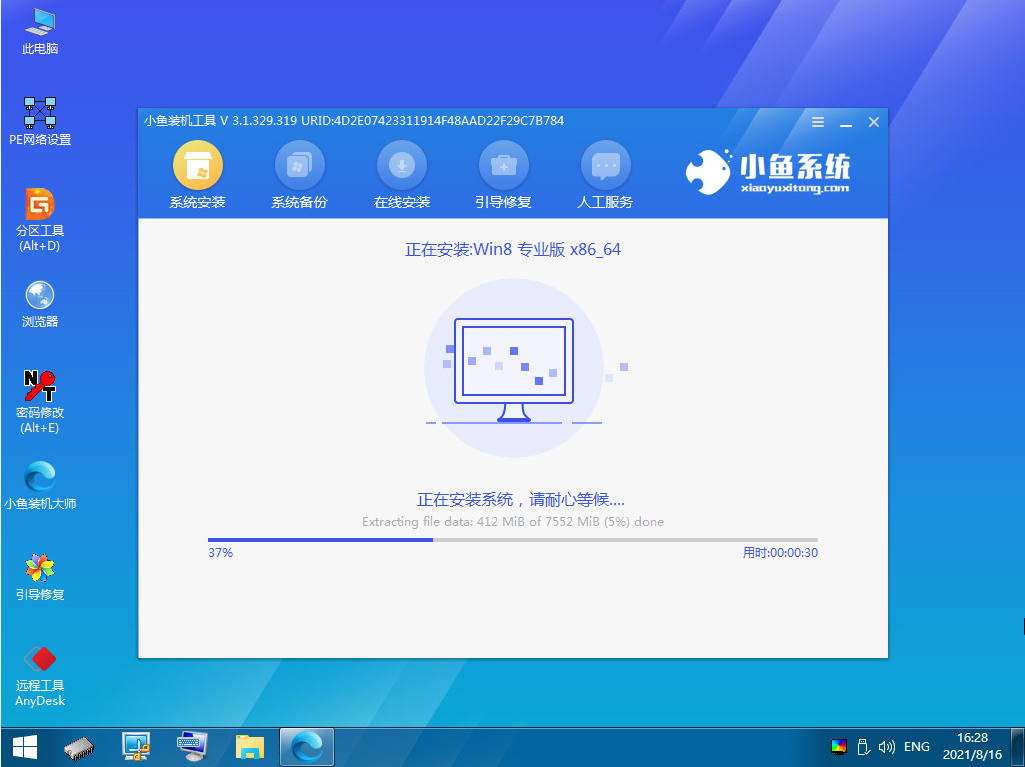
6、完成之后然后重启电脑。

7、重启之后如下图就是windows8的系统桌面啦。

以上就是win8系统下载安装的教程啦,希望能帮助到大家。